
Სარჩევი:
- ავტორი John Day [email protected].
- Public 2024-01-30 10:18.
- ბოლოს შეცვლილი 2025-06-01 06:09.



ავტორი IgorF2 დაიცავით მეტი ავტორის მიერ:





შესახებ: შემქმნელი, ინჟინერი, შეშლილი მეცნიერი და გამომგონებელი ვრცლად IgorF2- ის შესახებ »
რაც შეეხება ხელნაკეთი PCB- ს დამზადებას, ინტერნეტში შეგიძლიათ იპოვოთ რამდენიმე მეთოდი: ყველაზე რუდიმენტულიდან, მხოლოდ კალმის გამოყენებით, უფრო დახვეწილი 3D პრინტერებისა და სხვა აღჭურვილობის გამოყენებით. და ეს სახელმძღვანელო ეკუთვნის იმ უკანასკნელ შემთხვევას! ამ პროექტში მე ვაჩვენებ, თუ როგორ უნდა დაამზადოთ დაბეჭდილი მიკროსქემის დაფა დაბალი ღირებულებისა და დაბალი სიმძლავრის ლაზერული საჭრელის გამოყენებით.
ბოლო დრომდე, თქვენ მხოლოდ ერთ მათგანს ნახავთ მწარმოებელ სივრცეში ან სხვა კომერციულ ობიექტებში. მათ ეღირება ათასობით დოლარი, ისე რომ ჩვეულებრივმა მწარმოებელმა ვერ შეძლოს საკუთარი თავისთვის. ასევე არსებობს რამოდენიმე ლაზერული ჭრის სერვისი ინტერნეტში, მაგრამ ჩემი აზრით ისინი არ იქნება სრულყოფილი არჩევანი სწრაფი პროტოტიპირებისთვის. საბედნიეროდ, ამჟამად არსებობს რამდენიმე ლაზერული გრავირების მანქანა ინტერნეტით! მათ უმეტესობას აქვს დაბალი სიმძლავრის ლაზერი და შეიძლება გამოყენებულ იქნას მხოლოდ სხვადასხვა ზედაპირზე (მაგალითად, მინის, ლითონის ან ხის) ნახატის ამოტვიფრისა და გრავირებისთვის. მათი ზედაპირის ფართობი და ლაზერული სიმძლავრე მხოლოდ პროფესიონალური მანქანების მცირე ნაწილია, მაგრამ ეს კარგი დასაწყისი იქნება შემქმნელებისა და მოყვარულთათვის.
ამ გაკვეთილში მე გაჩვენებთ, თუ როგორ გამოვიყენეთ დაბალი სიმძლავრის ლაზერული გრავიურა დაბეჭდილი მიკროსქემის დაფის (PCB) შესაქმნელად. კარგი ალტერნატივა იქნება, თუ გსურს გააკეთო მიკროსქემის პირველი პროტოტიპი (ყოველ შემთხვევაში, სანამ არ შეუკვეთებ უკეთეს ვერსიას ონლაინ მწარმოებლისგან!).
თქვენ შეგიძლიათ ნახოთ ლაზერული საჭრელი, რომელიც მე გამოვიყენე შემდეგ ბმულებში:
rebrand.ly/laserengraver-BG
rebrand.ly/laserengraver-AMZ
rebrand.ly/laserengraver-GB
იცით თუ არა, რომ შეგიძლიათ იპოვოთ გასაოცარი ლაზერული ჭრის კლასი ინსტრუქციებზე? Შეამოწმე:
www.instructables.com/class/Laser-Cutting-Class/
_
თქვენ შეგიძლიათ შეაფასოთ ის PCB კაზუსში, რომელიც შეიცავს ხმოვან სისტემას და აკრიფეთ სხვადასხვა მეთოდები ონლაინ რეჟიმში: გამოიყენეთ რუქა, გამოიყენეთ და გამოიყენეთ სხვა მოწყობილობები, რომლებიც იყენებენ ჩვენს კომპიუტერს და იყენებენ იმპრესორებს 3D და გარე აღჭურვილობის გამოყენებით. ეს არის სამეურვეო სწავლა, რომელიც შეიძლება ჩაითვალოს! შეაფასეთ ის, რაც საშუალებას მოგცემთ შეასრულოთ სამუშაოები, რათა გამოიყენოთ თქვენი შთაბეჭდილება, რომ გამოიყენოთ ლაზერული სისტემა, რომელიც გამოიყენება როგორც ლაზერული, ასევე baixo custo.
ბოლო დროს, ჩვენ ვსაუბრობთ, რომ ჩვენ ვიმსჯელებთ ჩვენს შემქმნელ სივრცეებზე და ვმუშაობთ კომერციულ სამუშაოებზე. Eles custariam milhares de dólares, então um fazedor comum não seria capaz de ter uma própria. Você pode encontrar também alguns serviços de corte lazer on-line, mas, na minha opinião, eles não seriam a escolha perfeita para prototipagem rápida. გაძლიერებული, არსებობს ლაზერული დისპანსერული გაფრქვევის მეთოდები ინტერნეტით! A maioria delas têm lasers de baixa potência e podem ser usadas apenas para gravação em diferentes superfícies (vidro, metal ou madeira, por exemplo). Sua área de superfície e potência de laser são apenas uma fração das máquinas profissionais, mas são um bom მოდიოდა para os fazedores e entusiastas. ეს არის სამეურვეო პროგრამა, რომელიც იყენებს ლაზერულ სისტემას იმპროვიზაციისთვის (PCB ან PCI). შეიტყვეთ უფრო მეტი ალტერნატივისთვის, თუ რა ხმამაღლა გითხრათ, რომ ეს არის ალტერნატივა, რომელიც ემსახურება მთავარ პროტოტიპს და სამოგზაურო ადგილს (გააცნობიერეთ თქვენი მელოდიები ინტერნეტში!).
Você pode encontrar a gravadora laser usada nesse tutorial no link abaixo:
rebrand.ly/laserengraver-BGhttps://rebrand.ly/laserengraver-AMZ
rebrand.ly/laserengraver-GB
გირჩევთ გამოიყენოთ კოდი, რომელიც მოიცავს ლაზერულ წყალს ინსტრუქციებში? კონფირა:
www.instructables.com/class/Laser-Cutting-Class/
ნაბიჯი 1: ინსტრუმენტები და მასალები

ამ გაკვეთილში გამოყენებულია შემდეგი ინსტრუმენტები და მასალები:
- 10W ლაზერული გრავიურა (ბმული / ბმული / ბმული). იგი გამოიყენება ცარიელი სპილენძის PCB დაფაზე წრიული ნახაზის დასაბეჭდად.
- სპილენძის PCB (ბმული / ბმული / ბმული). ხელნაკეთი მიკროსქემის დაფები ჩვეულებრივ იბეჭდება სპილენძით დაფარული ფენოლური ფირფიტებით. დაფის მთელი ზედაპირი დაფარულია (ერთ მხარეს ან ორივეზე). სპილენძი არის გამტარი მასალა, ხოლო ფენოლის სუბსტრატს არ შეუძლია ელექტროენერგიის გამტარობა. სპილენძის ფენის ნაწილების ამოღებით, თქვენ შეგიძლიათ შექმნათ ტრეკები კომპონენტებს შორის, შექმნათ მიკროსქემის დაფა.
- წყლის დაფუძნებული ლატექსის PVA მელანი. როგორც მოგვიანებით ნახავთ ამ სახელმძღვანელოში, მე გამოვიყენე წყლის დაფუძნებული მელანი, რათა შევქმნა ნიღაბი სპილენძის PCB ზედაპირზე. ეს ნიღაბი ხელს უშლის სპილენძის ფენის ნაწილების მოცილებას რკინის ქლორიდის ხსნარით.
- საღებავის ფუნჯი. სქემის დაფაზე უნდა წაისვათ სქემის დაფაზე და საღებავის ფუნჯი აქ გამოსადეგი იქნება.
- რკინის ქლორიდი. ეს მოდის მარილის სახით და გამოყენებამდე უნდა დაიშალოს წყალში. ამ ხსნარს შეუძლია სპილენძის კოროზია, მისი ამოღება მისი ფენოლური სუბსტრატიდან. წაისვით ნიღაბი და ხსნარზე გამოვლენილი სპილენძის ფირფიტის მხოლოდ ნაწილები დაიშლება.
- სანდლის ქაღალდი. საბოლოო ჯამში, თქვენ უნდა ამოიღოთ დარჩენილი ნიღაბი დაფიდან. ეს შეიძლება გაკეთდეს ადვილად გამოყენებით sandpaper.
_
Os seguintes materiais e ferramentas foram usado nesse tutorial:
- Gravadora laser de 10W (ბმული / ბმული / ბმული). ეს არის აღჭურვილობა, რომლის საშუალებითაც შეგიძლიათ გამოიყენოთ შთაბეჭდილება, რომ დაგჭირდეთ რამოდენიმე დრო, როდესაც ჩვენ ვცდილობთ დავიწყოთ მუშაობა.
- PCB de cobre (ბმული / ბმული / ბმული). Circuitos caseiros s normalo normalmente impressos em placas cobreadas de fenolite, podendo ter um lado ou ambos revestidos com cobre. O cobre é um material condutor, enquanto o substrato de de fenolite se comporta como isolante de eletricidade. ამოიღეთ თქვენი მონაწილეობა კამბაში, შეაფასეთ ყველა საჭირო კომპონენტი, შეაფასეთ თქვენი შთაბეჭდილება.
- Tinta PVA ბაზა აგუა. Como você vai ver posteriormente nesse tutorial, an usei uma tinta base água para criar uma máscara na superfície da placa cobreada. Essa máscara evita que partes da camada de cobre sejam ermovidas pela solução de cloreto de ferro.
- პინცელი. Uma camada de tinta precisará ser aplicada sobre placa de circuito ser ser impressa, e um pincel será bem útil nesse momento.
- კლორეტო დე ფერო. Essa substância é vendida na forma de um sal que deve ser dissolvida em uagua antes de ser usada. Essa solução é capaz de correr o cobre, removendo-o do substrato formado pela placa de fenolite. Aplicando-se uma máscara, garante-se que apenas nas partes de cobre expostas serão dissolvidas.
- ლიქსა. Aim fim do processo, você precisará remover o restante da máscara da placa. Isso pode ser feito facilmente utilizando-se uma lixa.
ნაბიჯი 2: ხელნაკეთი PCB წარმოების პროცესი
ხელნაკეთი PCB წარმოების პროცესი ჩვეულებრივ შედგება შემდეგი ნაბიჯებისგან:
1. PCB დიზაინი
ამ ეტაპზე ხდება წარმოების დაფის ნახაზი. შესაძლებელია როგორც დაფის შემუშავება, ასევე ღია წყაროების პროექტების ასლების შექმნა. სხვადასხვა CAD პროგრამული უზრუნველყოფის გამოყენება შესაძლებელია (Fritzing, KiCAD, Proteus, Eagle და სხვა).
2. წაისვით ნიღაბი PCB- ზე
მას შემდეგ, რაც დაბეჭდილი მიკროსქემის დაფა შეიქმნა, ის უნდა გადავიდეს მიკროსქემის დაფაზე. ამის გაკეთების რამდენიმე გზა არსებობს: თერმული მეთოდის გამოყენებით (ტონერის გადატანა ქაღალდის ფურცლიდან ფირფიტაზე, სითბოს გამოყენებით), ხელით (სქემის დახატვით შესაფერისი კალმით) და თუნდაც 3D პრინტერის გამოყენებით. ამ პროექტში მე გამოვიყენე ლაზერული გრავიურა დიზაინის ფირფიტაზე გადასატანად.
3. PCB- ის ქიმიური ამოკვეთა
მას შემდეგ, რაც ნიღაბი გადადის ფირფიტაზე, ფირფიტის ნაწილების კოროზია ხორციელდება სპილენძის ნაწილების მოსაშორებლად. პროცესის დასასრულს, დაფა უნდა იყოს მხოლოდ ბილიკებით, რომლებიც ქმნიან წრეს.
4. დასუფთავება და დასრულება
კოროზიის დასრულების შემდეგ, ფირფიტა მზად იქნება გასასუფთავებლად, გაბურღული და კომპონენტები შედუღებამდე. ამის შემდეგ, უბრალოდ შეამოწმეთ ყველაფერი, ჩართეთ ძალა და იყავით ბედნიერი!
_
PCB- ს ნორმალური პროცესის შემუშავების პროცესი მოიცავს შემდეგ პასებს:
1. დიზაინი da placa
Nesse passo é feito o desenho da placa que se pretende produzir. É შესაძლებელია tanto realizar o projeto de uma placa nova, quanto realizar cópias de projetos openource. სხვადასხვა პროგრამული უზრუნველყოფა CAD- ის გამოყენებისათვის (Fritzing, KiCAD, Proteus, Eagle და სხვა).
2. PCB- ის გამოყენება
Uma vez com o desenho do circuito impresso, ეს არის საჭირო გადასვლის საშუალება პლაკატის ჩართვისთვის. არსებობს არსებული ფორმები de fazer isso: usando o método térmico (transferindo-se toner de uma folha de papel para a placa, através da aplicação de calor), manualmente (desenhando-se os circuito com uma caneta apropriada) e até mesmo utilizando-se uma impressora 3D. უპირველეს ყოვლისა, გამოიყენეთ lazer cortadora lazer para transferir or desenho para a placa.
3. PCR
Uma vez transferida a máscara para a placa, და განხორციელება corrosão de partes da placa para remoção de partes do cobre. Aim fim do processo, placa deverá ficar apenas com as trilhas que compõem o circuito.
4. Limpeza e acabamento
Uma vez concluída a corrosão, placa estará pronta para ser limpa, perfurada e ter os componentes soldados. Depois disso, é só verificar tudo, energizar e ser feliz!
ნაბიჯი 3: PCB დიზაინი და ნიღბის შექმნა

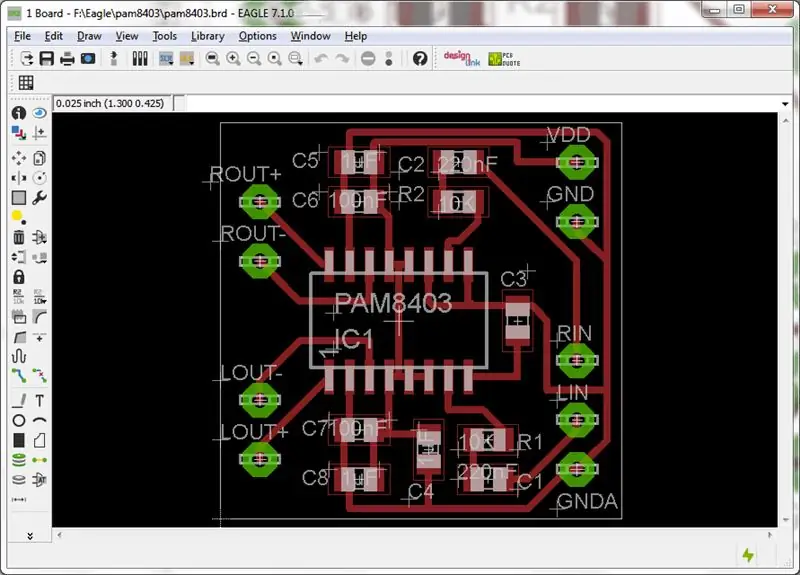
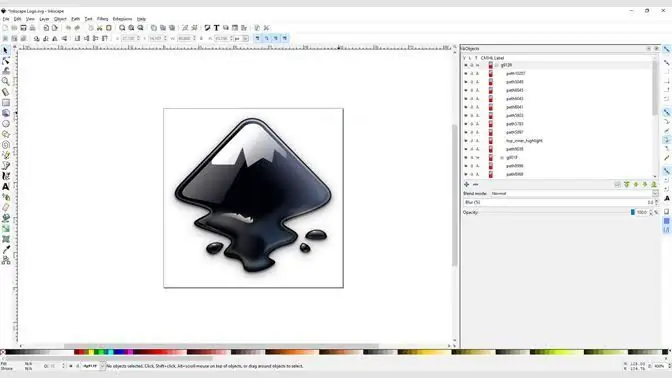
მას შემდეგ რაც თქვენ გაქვთ PCB დიზაინი (შექმნილია თქვენი არჩევანის ნებისმიერი CAD პროგრამული უზრუნველყოფის გამოყენებით) შეგიძლიათ მისი ექსპორტი SVG ფორმატში სხვა გრაფიკული რედაქტირების პროგრამულ უზრუნველყოფაზე წასაკითხად. ამ პროცესში შესაძლებელია რამდენიმე ფენის ექსპორტირება: ზედა ხედი, ქვედა ხედი, ნიღაბი, აბრეშუმი და სხვა. ყველა ფენა ხელმისაწვდომია ნორმალური ან სარკისებური ფორმატით. ამ სახელმძღვანელოში აღწერილი წარმოების პროცესი მოითხოვს, რომ ნიღაბი წაისვათ PCB- ზე. საფარის ფირფიტის ნაწილი, რომელიც დაფარულია ნიღბით, არ იქნება კოროზირებული და, შესაბამისად, შენარჩუნდება ბოლო ფირფიტაზე. ნაწილები, რომლებიც არ არის დაფარული ნიღბით, რკინის ქლორიდს ექვემდებარება, კოროზირდება და ამოღებულია ბეჭდური მიკროსქემის დაფიდან.
ამ პროცესში აუცილებელია დაფაროთ მთელი ფირფიტა საღებავის ფენით და ამოიღოთ მხოლოდ რამდენიმე მონაკვეთი ლაზერული გრავიურის გამოყენებით.
ამ გზით, პროგრამული უზრუნველყოფის უმეტესობის მიერ წარმოქმნილ ნიღაბს უნდა ჰქონდეს მისი ფერები შებრუნებული (შავი პიქსელების გადაბრუნება თეთრზე და პირიქით). ნიღბის ინვერსიის შესასრულებლად გამოიყენეს ორი პროგრამული უზრუნველყოფა:
- Inkscape: გამოიყენება SVG ფაილების გამოსახულების ფორმატში (PNG) გადასაყვანად. ასევე გამოიყენება ნახატის შავ და თეთრ გამოსახულებად გადაქცევისათვის (თუ CAD ექსპორტს ახდენს ფერადი ფორმატით);
- Gimp: გამოიყენება ნიღბის ფერის შესაცვლელად (თეთრი პიქსელი შავ პიქსელებში).
შედეგად მიღებული სურათი იტვირთება ლაზერული გრავიურის პროგრამულ უზრუნველყოფაში ფირფიტის ზედაპირზე დასაბეჭდად.
ყურადღება მიაქციეთ სურათის ზომებს: შეამოწმეთ, რომ ლაზერული გრავიურის პროგრამული უზრუნველყოფის გამომავალი ზომები სასურველი იყოს რეალური პროტოტიპისთვის.
ამ გაკვეთილის შემთხვევაში, კონკრეტული დაფის დიზაინი არ გაკეთებულა. სამაგიეროდ, მე შევეცადე გამემეორებინა ღია წყაროების დაფა, შემუშავებული ფაბიო სოუზას მიერ: ფრანზინინიო. ეს წარმოუდგენელი დაფა ადვილად შეიკრიბება და დაპროგრამდება ყველა დონის მომხმარებლების მიერ, ის თავსებადია Arduino IDE- თან და მთლიანად შექმნილია ბრაზილიაში!
დამატებითი ინფორმაცია დაფის შესახებ Github პროექტში:
_
თქვენ შეგიძლიათ გამოიყენოთ ეს პროგრამა (რომელიც გამოიყენება CAD- სთვის სასურველი პროგრამული უზრუნველყოფის პროგრამული უზრუნველყოფის გამოყენებით), რაც შესაძლებელია SVG- ს არაფორმალური პროგრამული უზრუნველყოფის პროგრამული უზრუნველყოფის პროგრამული უზრუნველყოფის პროგრამული უზრუნველყოფის პროგრამული უზრუნველყოფის შემუშავების გარეშე. V camrias camadas podem ser eksadadas nesse processo: vista superior, vista inferior, máscara, აბრეშუმი და ა.შ. Todas as camadas são podem ser disponibilizadas no formato normal ou espelhado.
ამ პროცესის დამამუშავებელი descrito nesse სამეურვეო მოითხოვს, თუ როგორ უნდა გამოვიყენოთ ის, რომ გამოვიყენო PCB. Parte da placa cobreada que estiver coberta pela máscara não será corroída e, portanto, será mantida na placa final. როგორც ნაწილები, რომლებიც არ აღემატება cobertas com a máscara serão expostas ao cloreto de ferro, sendo corroídas e removidas da placa de circuito impresso.
რა თქმა უნდა, საჭიროა ხელახლა გადავიღოთ პლატფორმა com uma camada de tinta, და მოცილება apenas algumas, რომელიც გამოიყენება კორტადორას ლაზერის გამოყენებით.
Dessa forma, a máscara gerada pela maioria dos softwares terveá ter suas cores invertida (inverter os pixels pretos para branco e პირიქით). პროგრამის განხორციელებისათვის, პროგრამული უზრუნველყოფის გამოყენებისათვის:
- Inkscape: გამოიყენეთ კონვერტორი SVG- სთვის, რომელიც ასახავს გამოსახულების ფორმატს (png). გამოიყენოს ტრანსფორმატორი ან გამოიყენოს ჩვენი გამოსახულება წინასწარ და განასხვავოს (როგორც CAD, ასევე ფორმატირებული ფერი);
- Gimp: გამოიყენე ინვერტორული კორპუსით (pixels brancos em pixels pretos).
შედეგად მიღებული გამოსახულება იყო პროგრამული უზრუნველყოფა, რომელიც არ უზრუნველყოფდა ლაზერულ სისტემას ზედაპირული შთაბეჭდილებისთვის.
Atentar para as dimensões da imagem: deve-se verificar se as dimensões de saída do software to gravadora são as desejadas para o protótipo real.
არ არსებობს სასწავლო ინსტრუქცია, არ არის გამორიცხული, რომ გამოვიყენოთ ეს პროგრამა. Ao invés disso, tentei replicar uma placa opensource, desenvolvida pelo Fábio Souza: a Franzininho. Essa incrível placa pode ser facilmente montada e programada for usuários de todos os nveveis, and compavel com o Arduino IDE e inteiramente projetada no Brasil!
შეიტყვეთ მეტი ინფორმაცია Github do projeto- ს შესახებ:
გირჩევთ:
ულტრა დაბალი სიმძლავრის WiFi სახლის ავტომატიზაციის სისტემა: 6 ნაბიჯი (სურათებით)

ულტრა დაბალი სიმძლავრის WiFi სახლის ავტომატიზაციის სისტემა: ამ პროექტში ჩვენ ვაჩვენებთ, თუ როგორ შეგიძლიათ ააშენოთ ძირითადი ადგილობრივი ავტომატიზაციის სისტემა რამდენიმე ნაბიჯში. ჩვენ ვაპირებთ გამოვიყენოთ Raspberry Pi, რომელიც იმოქმედებს როგორც ცენტრალური WiFi მოწყობილობა. ვინაიდან ბოლო კვანძებისთვის ჩვენ ვაპირებთ გამოვიყენოთ IOT Cricket ბატარეის შესაქმნელად
როგორ გააკეთოთ პერსონალური PCB ფორმები (Inkscape და Fritzing): 4 ნაბიჯი (სურათებით)

როგორ გააკეთოთ პერსონალური PCB ფორმები (Inkscape და Fritzing): თუ თქვენ ხართ დამწყები და გჭირდებათ PCB პერსონალური ფორმით … და გჭირდებათ რაც შეიძლება მოკლე დროში … ან თუ არ გსურთ დახარჯვა ბევრი დრო ისწავლეთ როგორ იმუშაოთ მოწინავე პროგრამებთან, რადგან თქვენ საბოლოოდ ამზადებთ დაფას ან სხვას … ეს
მარტივი ძალიან დაბალი სიმძლავრის BLE Arduino ნაწილში 3 - Nano V2 შეცვლა - Rev 3: 7 ნაბიჯი (სურათებით)

მარტივი ძალიან დაბალი სიმძლავრის BLE Arduino ნაწილში 3 - Nano V2 შეცვლა - Rev 3: განახლება: 7 აპრილი 2019 - Rev 3 of lp_BLE_TempHumidity, დასძენს თარიღი/დრო ნაკვეთებს, pfodApp V3.0.362+ - ის გამოყენებით და მონაცემთა გაგზავნის ავტომატურ ჩამორთმევას განახლება: 24 მარტი 2019 - lp_BLE_TempHumidity Rev 2, ამატებს ნაკვეთის მეტ ვარიანტს და i2c_ClearBus, ამატებს GT832E
როგორ გააკეთოთ მაღალი სიმძლავრის შუქნიშანი ველოსიპედისთვის: 4 ნაბიჯი (სურათებით)

როგორ გავხადოთ მაღალი სიმძლავრის LED ფარები ველოსიპედისთვის: ყოველთვის მოსახერხებელია გქონდეთ ნათელი შუქი ღამით ველოსიპედზე სიარულისას მკაფიო ხედვისა და უსაფრთხოებისათვის. ის ასევე აფრთხილებს სხვებს ბნელ ადგილებში და თავიდან აიცილებს უბედურ შემთხვევებს. ამ ინსტრუქციაში მე ვაჩვენებ, თუ როგორ უნდა ავაშენოთ და დავაყენოთ 100 ვატიანი LED p
როგორ გააკეთოთ დაბალი ტექნიკური ქრონომეტრი: 5 ნაბიჯი (სურათებით)

როგორ გააკეთოთ დაბალი ტექნიკური ქრონომეტრაჟი: ეს არის ინსტრუქცია, რომელიც საშუალებას გაძლევთ გააკეთოთ ძალიან დაბალი ტექნოლოგიის ქრონომეტრი. ჩემი გადის ყოველ 12 საათში ერთხელ დაახლოებით 3 წუთის განმავლობაში. მე ეს გავაკეთე იმიტომ, რომ მე ნამდვილად არ ვარ კარგი ელექტრონიკით, მაგრამ მაინც მინდოდა იაფი ქრონომეტრი. ეს მხოლოდ პროტოტიპია და იმედი მაქვს
